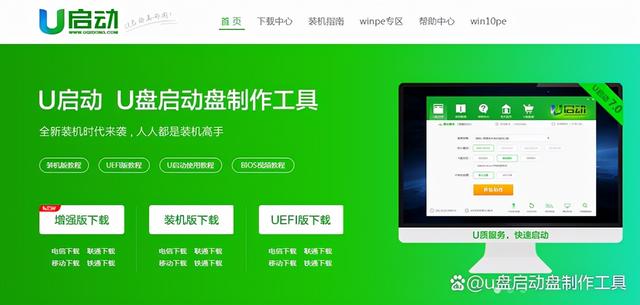我的计算机安装的是Windows10的10240版系统,在Internet协议版本4(TCP/IPv4)属性对话框中设置了IP地址、网关、子网掩码和DNS等有关数值数据,但重启电脑后,网关数据消失了,每次都要重新输入网关数据。如何解决网关数据消失的问题呢?

设置好的网关数据电脑重启后不见了的处理方法:修改注册表数值修复。
注册表路径:HKEY_LOCAL_MACHINE/System/CurrentControlSet/Services/Tcpip/Parameters/Interfaces/{fefd8f5a-bbf7-45a1-b395-f381cf7533d1};
步骤:
1、右键点击开始,在右键菜单中点击:运行;
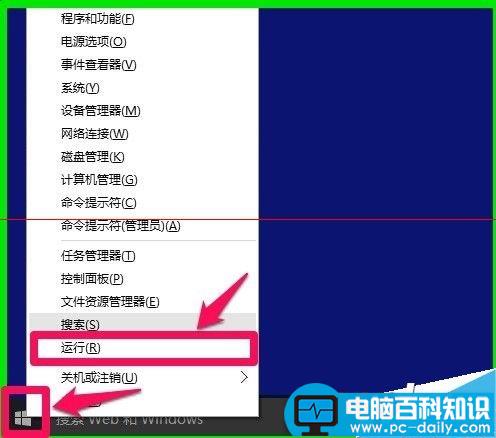
2、在运行对话框中输入regedit,回车,打开注册表编辑器;
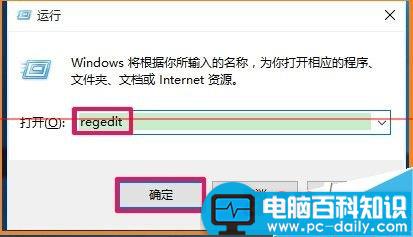
3、在注册表编辑器窗口,依次展开:HKEY_LOCAL_MACHINE/System/CurrentControlSet;
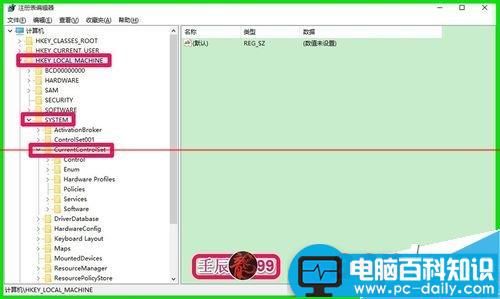
4、在CurrentControlSet展开项中找到:Services,再展开:Services;
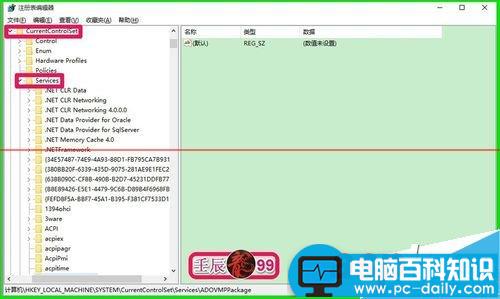
5、在Services展开项中找到:Tcpip,展开Tcpip,并找到:Parameters,展开:Parameters;
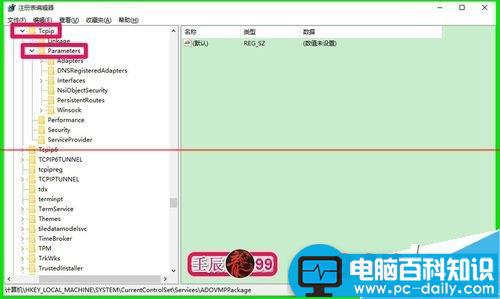
6、我们在Parameters的展开项中找到:Interfaces并展开Interfaces,在Interfaces的展开项找到:{fefd8f5a-bbf7-45a1-b395-f381cf7533d1},左键单击:{fefd8f5a-bbf7-45a1-b395-f381cf7533d1};
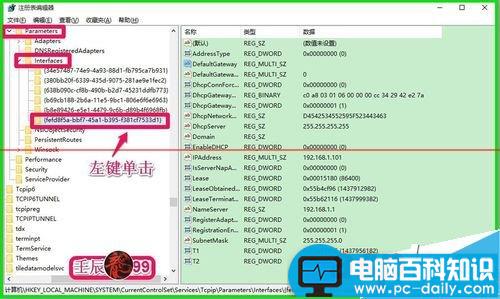
7、在{fefd8f5a-bbf7-45a1-b395-f381cf7533d1}对应的右侧窗口找到:DefaultGateway,左键双击:DefaultGateway,在弹出的“编辑多字符串”。对话框中的数值数据(V)栏中,输入本机的网关数据如:192.168.1.1,再点击:确定;
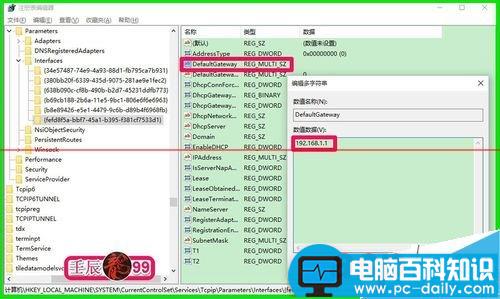
8、我们点击确定后,DefaultGateway的数值数据为:192.168.1.1,退出注册表编辑器;
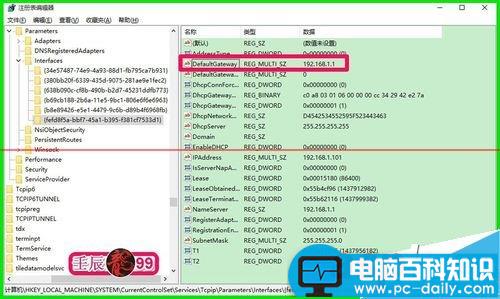
9、打开Internet协议版本4(TCP/IPv4)属性对话框,输入网关数据192.168.1.1,点击:确定;
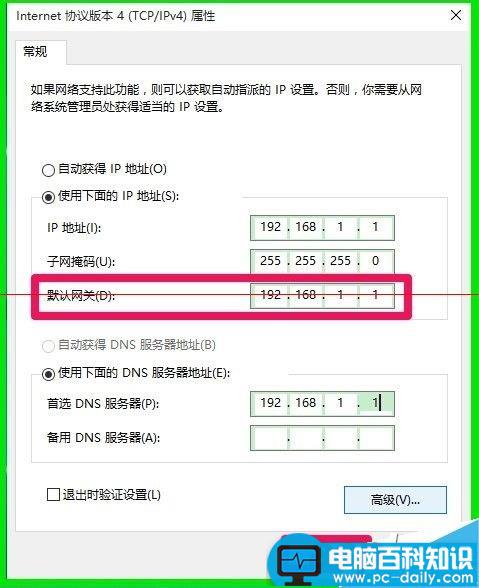
10、重启计算机,再打开Internet协议版本4(TCP/IPv4)属性对话框,网关192.168.1.1数据没有消失了。成功修复了电脑重启网关数据消失的问题。
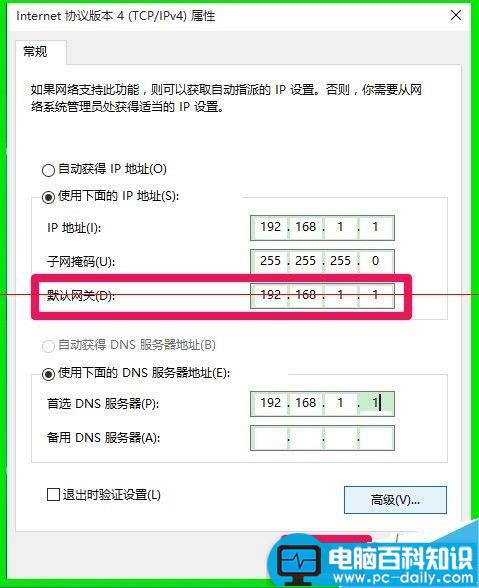
11、附:如果不清楚自己电脑的网关数据,可按如下方法查询:开始 - 运行输入:CMD,回车,打开管理员命令提示符窗口;
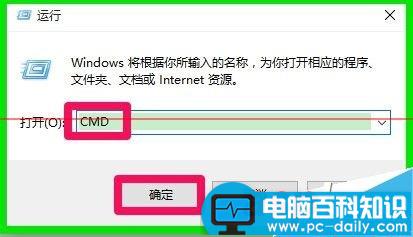
12、在管理员命令提示符窗口;输入:ipconfig/all;
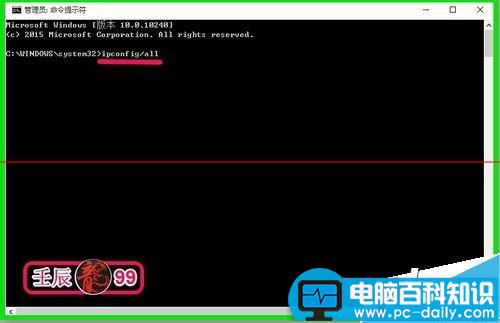
13、输入:ipconfig/all以后,回车,可查看本机网关等数据。
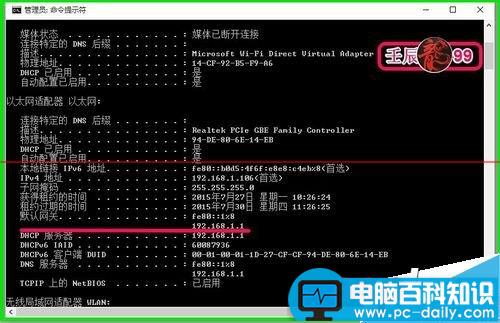
14、上述即:设置好的网关数据电脑重启后不见了的处理方法,供朋友们参考。